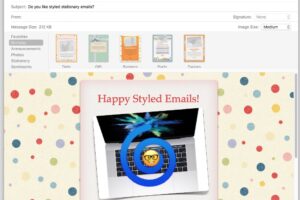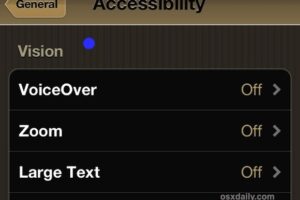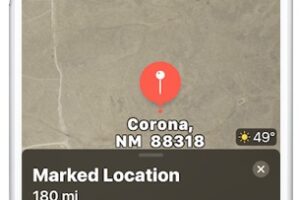Comment ajouter manuellement des contacts à WhatsApp sur iPhone / Android
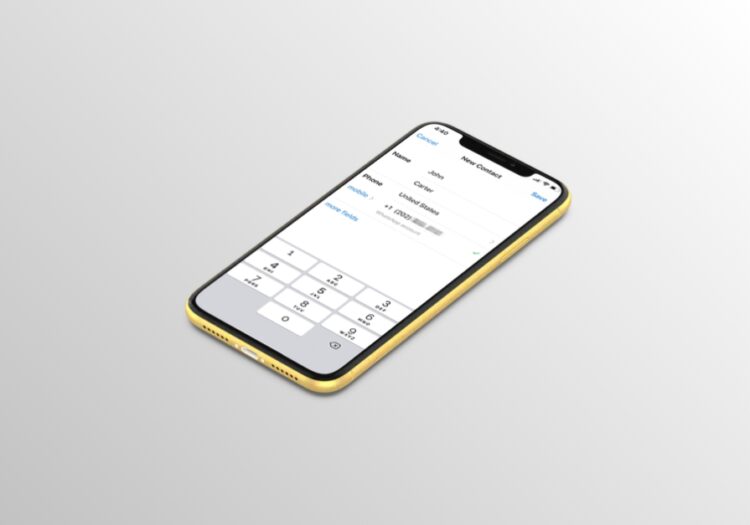
Voulez-vous ajouter manuellement des contacts à votre compte WhatsApp pour lancer des conversations ? Que vous utilisiez un iPhone ou Android, la procédure est assez simple.
Par défaut, WhatsApp synchronise automatiquement les contacts qui sont stockés sur votre téléphone et vérifie s'ils ont un compte WhatsApp. Cependant, si vous souhaitez ajouter manuellement un nouveau contact à votre compte WhatsApp ultérieurement, vous n'avez pas vraiment besoin d'utiliser la section Contacts de votre smartphone et d'attendre qu'il se synchronise avec WhatsApp.
Si vous souhaitez savoir comment ajouter manuellement des contacts à WhatsApp sur les smartphones iPhone et Android, vous êtes au bon endroit.
Comment ajouter manuellement des contacts à WhatsApp sur iPhone et Android
Que vous utilisiez un iPhone ou un appareil Android, la procédure suivante sera identique pour ajouter des contacts à WhatsApp :
-
Ouvrez "WhatsApp" depuis l'écran d'accueil de votre iPhone ou smartphone Android.

-
Tapez sur l'icône "nouveau chat" située en haut à droite de l'écran.
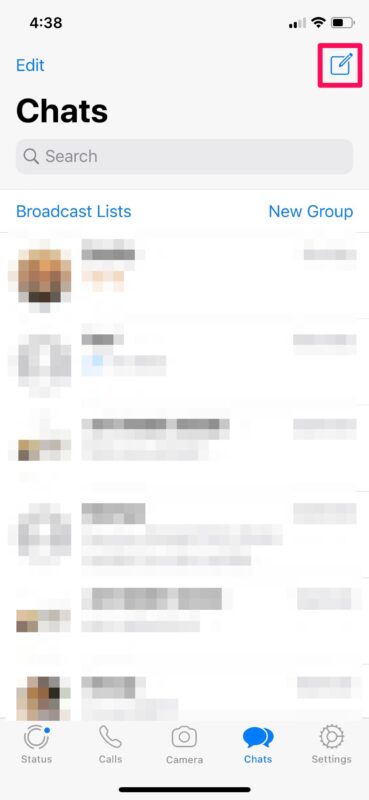
-
Maintenant, tapez sur "Nouveau contact" afin d'entrer manuellement les détails.
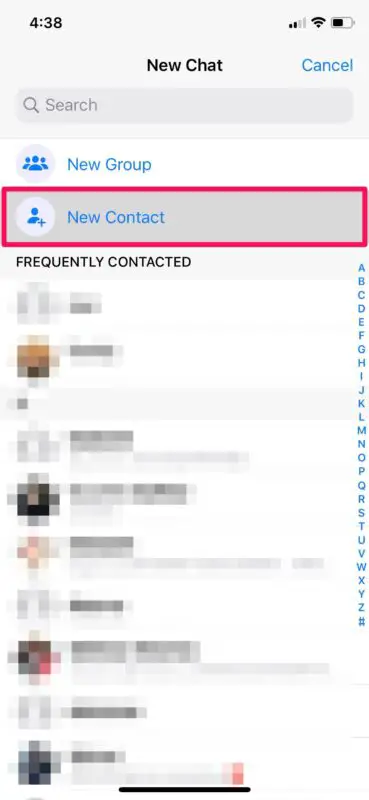
-
Ici, entrez le numéro de téléphone et d'autres détails et appuyez sur "Enregistrer" comme indiqué dans la capture d'écran ci-dessous. Si le contact que vous essayez d'ajouter manuellement possède un compte WhatsApp, il sera indiqué juste en dessous du numéro de téléphone une fois que vous l'aurez saisi.
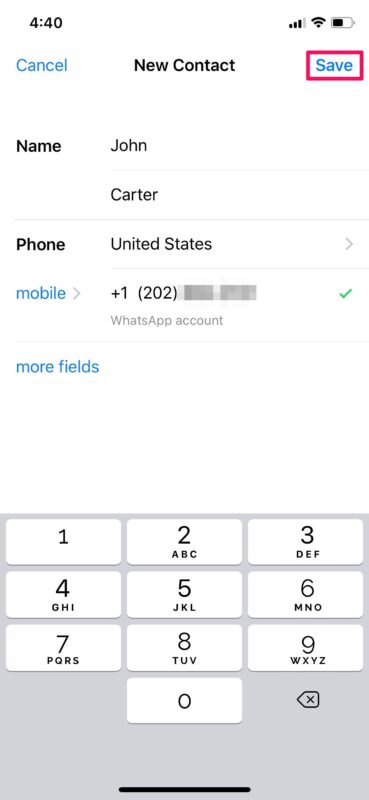
C'est tout ce qu'il y a à dire.
Maintenant, vous pouvez entamer la conversation avec le contact que vous venez d'ajouter.
Vous pouvez également ajouter manuellement des contacts à l'aide de l'application Phone et attendre que WhatsApp la synchronise. Cependant, avec cette méthode, vous pouvez entrer les détails et commencer à envoyer des messages immédiatement, sans même avoir à quitter WhatsApp.
Si vous essayez d'ajouter un contact qui vous a été envoyé via WhatsApp, vous pouvez simplement cliquer sur "Enregistrer le contact" juste en dessous du message pour sauvegarder rapidement les détails sur votre appareil, au lieu de suivre cette procédure.
Êtes-vous un utilisateur régulier de WhatsApp ? Si c'est le cas, vous pouvez sauvegarder toutes vos discussions WhatsApp sur iCloud et vous assurer que vous ne les perdez pas accidentellement à cause d'une erreur, d'une mise à jour logicielle corrompue ou de la désinstallation de l'application.
Avez-vous réussi à ajouter manuellement un nouveau contact à WhatsApp sur votre iPhone ou smartphone Android ? Que pensez-vous de la façon dont WhatsApp gère et synchronise vos contacts et conversations téléphoniques ? Faites-nous part de vos réflexions et de vos opinions dans la section "Commentaires" ci-dessous.